पॉवरशेल रिमोटिंग या ' PSरिमोटिंग ” उपयोगकर्ताओं को दूरस्थ कंप्यूटरों पर कमांड निष्पादित करने में मदद करता है। 'PSRemoting' सिस्टम पर डिफ़ॉल्ट रूप से सक्षम है। हालाँकि, कभी-कभी यह सिस्टम पर सक्षम नहीं होता है। जब PSRemoting सक्षम होता है, कमांड पहले स्थानीय सिस्टम पर निष्पादित होते हैं और फिर रिमोट सिस्टम को भेजे जाते हैं। बदले में, परिणाम को दूरस्थ कंप्यूटर/सिस्टम से स्थानीय कंप्यूटर/सिस्टम पर वापस भेज दिया जाता है।
निम्नलिखित पोस्ट PowerShell में 'PSRemoting' को सक्षम करने की विधि को कवर करेगी।
PSRemoting (स्थानीय और दूरस्थ रूप से) को कैसे सक्षम करें?
नीचे दिए गए दृष्टिकोणों पर नीचे दिए गए गाइड में चर्चा की जाएगी:
विधि 1: स्थानीय सिस्टम पर PSRemoting को सक्षम करें
सक्षम करना ' PSरिमोटिंग ” स्थानीय कंप्यूटर पर कोई मुश्किल काम नहीं है। इसके लिए केवल एक कमांड चलाने की आवश्यकता है जो कि ' सक्षम-PSRemoting सीएमडीलेट। अधिक सहायता के लिए, उल्लिखित उदाहरणों का अवलोकन करें।
उदाहरण 1: 'सक्षम-PSRemoting' कमांड को निष्पादित करके स्थानीय सिस्टम पर PSRemoting को सक्षम करें
केवल चल रहा है ' सक्षम-PSRemoting 'cmdlet' को सक्षम करेगा PSरिमोटिंग ”लेकिन यह नेटवर्क की जाँच करेगा। नेटवर्क की जाँच करते समय त्रुटियाँ आने की संभावना है, जैसा कि नीचे दिखाया गया है:
सक्षम-PSRemoting
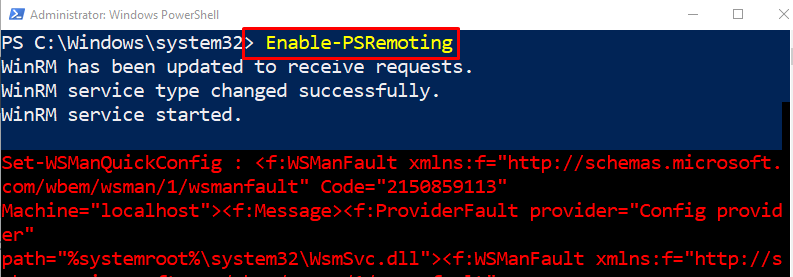
उदाहरण 2: PSRemoting को सक्षम करते समय नेटवर्क प्रोफाइल चेक को छोड़ दें
अब, जब ' - स्किपनेटवर्कप्रोफाइलचेक 'पैरामीटर' के साथ जोड़ा जाएगा सक्षम-PSRemoting 'cmdlet,' को सक्षम करते समय नेटवर्क जाँच को छोड़ दिया जाएगा PSरिमोटिंग ”। इसका अर्थ है कि त्रुटि संदेश प्रदर्शित नहीं होंगे:
सक्षम-PSRemoting - स्किपनेटवर्कप्रोफाइलचेक
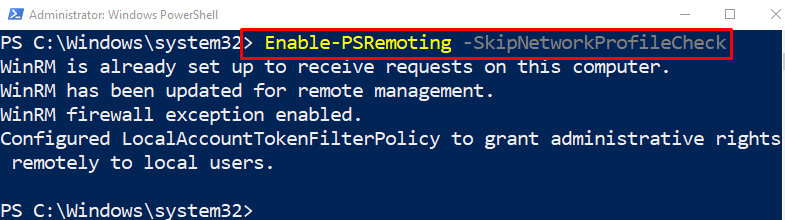
उदाहरण 3: मौजूदा PSRemoting को पुनः सक्षम करें
अगर ' PSरिमोटिंग ” पहले से ही सक्षम है और इसका उपयोग करते समय कुछ समस्याएँ पैदा कर रहा है, तो इसे “निष्पादित करके पुनः सक्षम किया जा सकता है” सक्षम-PSRemoting 'cmdlet' के साथ -ताकत 'पैरामीटर:
सक्षम-PSRemoting -ताकत
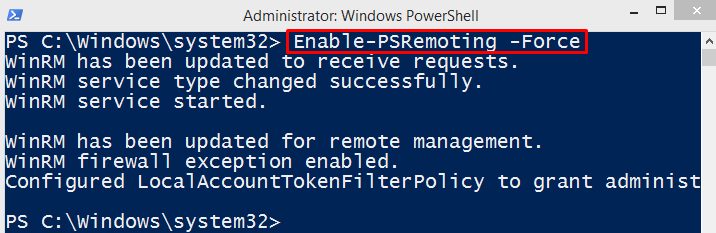
विधि 2: रिमोट सिस्टम पर PSRemoting को सक्षम करें
सक्षम करना ' PSरिमोटिंग ” रिमोट सिस्टम पर काफी मुश्किल और मुश्किल काम है। हालाँकि, यह असंभव नहीं है। दूरस्थ कंप्यूटर पर PSRemoting को सक्षम करने के लिए 'की स्थापना की आवश्यकता होती है' पीएसईएक्सईसी ' उपयोगिता।
चरण 1: PsExec उपयोगिता स्थापित करें
सक्षम करना ' PSरिमोटिंग 'दूरस्थ कंप्यूटर पर' की आवश्यकता होती है पीएसईएक्सईसी ” उपयोगिता को सिस्टम पर स्थापित किया जाना है। उस कारण से, दिए गए कमांड को निष्पादित करें:
इंस्टॉल-मॉड्यूल -नाम psexec
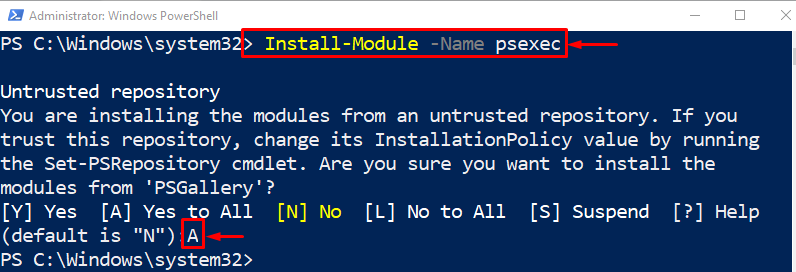
चरण 2: दूरस्थ कंप्यूटर पर PSRemoting को सक्षम करें
सक्षम करने के बाद ' पीएसईएक्सईसी 'उपयोगिता, सक्षम करें' PSरिमोटिंग 'रिमोट कंप्यूटर पर:
psexec.exe < रिमोट_कंप्यूटर_नाम > -एस पॉवरशेल इनेबल-PSRemoting -ताकत
उपरोक्त कोड के अनुसार:
-
- सबसे पहले, लिखें ' psexec.exe ” के बाद दूरस्थ कंप्यूटर का नाम।
- फिर, लिखें ' -एस 'पैरामीटर और इसे मान असाइन करें' पावरशेल ”।
- उसके बाद, लिखें ' सक्षम-PSRemoting ' के साथ ' -ताकत 'पैरामीटर।
यह सब स्थानीय और दूरस्थ कंप्यूटरों पर PSRemoting को सक्षम करने के बारे में था।
निष्कर्ष
' PSरिमोटिंग '' को क्रियान्वित करके स्थानीय सिस्टम पर सक्षम किया जा सकता है सक्षम-PSRemoting सीएमडीलेट। जबकि दूरस्थ कंप्यूटर पर, यह 'के समर्थन से सक्षम है' psexec.exe ' उपयोगिता। PSRemoting एक स्थानीय कंप्यूटर से दूरस्थ कंप्यूटर पर कमांड चलाने के लिए सिस्टम प्रशासकों को सक्षम करने की प्रक्रिया है। इस पोस्ट ने स्थानीय और दूरस्थ दोनों कंप्यूटरों पर PSRemoting को सक्षम करने की प्रक्रिया की व्याख्या की है।